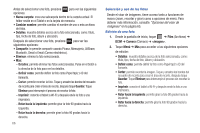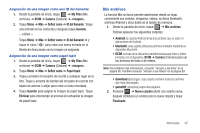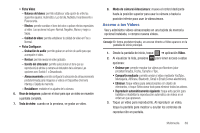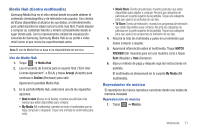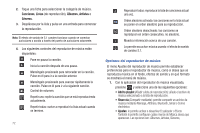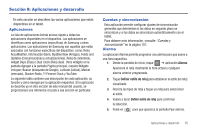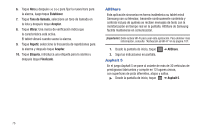Samsung SGH-T849 User Manual (user Manual) (ver.f7) (Spanish) - Page 75
Media Hub (Centro multimedia), Reproductor de música
 |
UPC - 610214625366
View all Samsung SGH-T849 manuals
Add to My Manuals
Save this manual to your list of manuals |
Page 75 highlights
Media Hub (Centro multimedia) Samsung Media Hub es el sitio central donde se puede obtener el contenido cinematográfico y de televisión más popular. Con cientos de títulos disponibles al alcance de sus dedos, el entretenimiento para usted durante los viajes nunca ha sido más fácil. Puede alquilar o comprar su contenido favorito y mirarlo cómodamente desde el lugar donde esté. Con la impresionante calidad de visualización conocida de Samsung, Samsung Media Hub es su portal a video móvil como el que nunca ha experimentado antes. Nota: El uso de Media Hub se basa en la disponibilidad del servicio. Uso de Media Hub 1. Toque ➔ Media Hub. 2. Lea el acuerdo de licencia para el usuario final ("End-User License Agreement", o EULA) y toque Accept (Aceptar) para continuar o Decline (Rechazar) para salir. Aparecerá la pantalla Media Hub. 3. En la pantalla Media Hub, seleccione una de las siguientes opciones: • New in store (Nuevo en la tienda): muestra las películas más nuevas que están disponibles para comprar. • My Media (Mi multimedia): permite ver todo el multimedia que se haya comprado o alquilado. Toque una entrada de multimedia para verla. • Movie Store (Tienda de películas): muestra películas que están disponibles para alquilar o comprar. Recorra las categorías de películas en la parte superior de la pantalla. Toque una categoría para que aparezcan películas de ese tipo. • TV Store (Tienda de televisión): muestra los programas de televisión que están disponibles para comprar. Recorra las categorías de películas en la parte superior de la pantalla. Toque una categoría para que aparezcan programas de televisión de ese tipo. 4. Recorra la lista de multimedia y pulse en un elemento que desea comprar o alquilar. 5. Aparecerá información sobre el multimedia. Toque WATCH PREVIEW (Ver muestra) para ver una muestra corta o toque Rent (Alquilar) u Own (Comprar). 6. Elija un método de pago y después siga las instrucciones en pantalla. El multimedia se almacenará en la carpeta My Media (Mi multimedia). Reproductor de música El reproductor de música reproduce canciones desde una tarjeta de memoria instalada Reproducción de música 1. Toque ➔ Música. Multimedia 71